第五章 复合材料
5.1 复合材料的相关概念
复合材料作为结构应用已有相当长的历史。在现代,复合材料构件已被大量应用于飞行器结构、汽车、体育器材及许多消费产品中。
复合材料由一种以上具有不同结构性质的材料构成,它的主要优点是具有很高的比刚度(刚度与重量之比)。在工程应用中,典型复合材料有纤维和叠层型材料,如玻璃纤维、玻璃环氧树脂、石墨环氧树脂、硼环氧树脂等。
ANSYS程序中提供一种特殊单元--层单元来模拟复合材料。利用这些单元就可以作任意的结构分析了(包括非线性如大挠度和应力刚化等问题)。对于热、磁、电场分析,目前尚未提供层单元。
5.2 建立复合材料模型
与铁或钢等各向同性材料相比,建立复合材料的模型要复杂一些。由于各层材料性能为任意正交各向异性,材料性能与材料主轴取向有关,在定义各层材料的材料性能和方向时要特别注意。本节主要探讨如下问题:
选择合适的单元类型;
定义材料层;
确定失效准则;
应遵循的建模和后处理规则。
5.2.1 选择合适的单元类型
用于建立复合材料模型的单元类型有SHELL99、SHELL91、SHELL181、SOLID46和SOLID191 五种单元。但 ANSYS/Professional 只能使用 SHELL99 和 SHELL46 单元。具体应选择哪一类单元要根据具体应用和所需计算结果类型等来确定。所有的层单元允许失效准则计算。
1、SHELL99--线性层状结构壳单元
SHELL99 是一种八节点三维壳单元,每个节点有六个自由度。该单元主要适用于薄到中等厚度的板和壳结构,一般要求宽厚比应大于10。对于宽厚比小于10的结构,则应考虑选用 SOLID46 来建立模型。SHELL99 允许有多达 250 层的等厚材料层,或者 125 层厚度在单元面内呈现双线性变化的不等材料层。如果材料层大于 250,用户可通过输入自己的材料矩阵形式来建立模型。还可以通过一个选项将单元节点偏置到结构的表层或底层。
2、SHELL91--非线性层状结构壳单元
SHELL91 与 SHELL99 有些类似,只是它允许复合材料最多只有 100 层,而且用户不能输入自己的材料性能矩阵。但是,SHELL91 支持塑性、大应变行为以及一个特殊的“三明治”选项,而 SHELL99 则不能。另外 SHELL91 更适用于大变形的情况。
3、SHELL181—有限应变壳单元
SHELL181 是四节点三维壳单元,每个节点有六个自由度。该单元支持所有的非线性功能(包括大应变),允许有多达 250 层材料层。应该通过截面命令,而不是实常数来定义层的信息,可以通过 FC 命令来指定失效准则。
4、SOLID46—三维层状结构体单元
SOLID46 是八节点三维实体单元 SOLID45 的一种叠层形式,其每个节点有三个自由度(UX, UY, UZ)。它可用来建立叠层壳或实体的有限元模型,每个单元允许有多达 250 层的等厚材料层,或者 125 层的厚度在单元面内呈现双线性变化的不等厚材料层。该单元的另一个优点是可以用叠加几个单元的方式来对多于250层的复合材料建立模型,并允许沿厚度方向的变形斜率连续。用户也可输入自己的本构矩阵。SOLID46 调整横向的材料特性,以允许在横向上为常应力。与八节点壳单元相比较,SOLID46 的阶次要低些,因此,如在壳结构应用中要得到与 SHELL91 或 SHELL99 相同的求解精度,需要更密的网格。
5、SOLID191--层状结构体单元
SOLID191 是20节点三维实体单元 SOLID95 的一种叠层形式,其每个节点有三个自由度(UX, UY, UZ)。它可用以建立厚的叠层壳或实体的有限元模型,每个单元允许有多达 100 层的材料层。与SOLID46类似,SOLID191可以模拟厚度上的不连续。SOLID46 可以调整横向的材料特性,以允许在横向上为常应力。这个单元不支持非线性材料或大挠度。
6、其他
除上述层单元外,还有其它的一些具有层功能的单元:
◆ SOLID95 是20节点的结构实体单元,在KEYOPT(1)=1时,其作用与单层的SOLID191单元类似,包括应用方位角和失效准则,还允许非线性材料和大挠度。
◆ SHELL63 是四节点壳单元,可用于对“三明治”壳结构作粗糙、近似的计算。象两块金属片之间夹有一层聚合物的问题就很典型,此时聚合物的弯曲刚度相对于金属片的弯曲刚度来说是一个小量。用户可以用实常数 RMI 来修正单元的弯曲刚度,使其等效于由金属片引起的弯曲刚度。从中面到外层纤维的距离(实常数 CTOP 和 CBOT)可用来获得“三明治”壳的表层输出应力。这种单元不如 SHELL91 、SHELL99 和 SHELL181 那样用得频繁,故后面不再论述。
◆ SOLID65 是三维钢筋混凝土实体单元,可以模拟在三个用户指定方向配筋的各向同性介质。
◆ BEAM188 和 BEAM189 为三维有限应变梁单元,其截面可以包含多种材料。
5.2.2 定义材料的叠层结构
复合材料最重要的特征就是其叠层结构。每层材料都有可能由不同的正交各向异性材料构成,并且其主方向也可能各不相同。对于叠层复合材料,纤维的方向决定了层的主方向。
有两种方法可用来定义材料层的配置:
通过定义各层材料的性质;
通过定义表示宏观力、力矩与宏观应变、曲率之间相互关系的本构矩阵(只适合于 SOLID46 和 SHELL99)。
5.2.2.1 定义各层材料的性质
这种方法由下到上一层一层定义材料层的配置。底层为第一层,后续的层沿单元坐标系的Z轴正方向自底向上叠加。如果叠层结构是对称的,可以只定义一半的材料层。
有时,某个物理层可能只延伸到模型的一部分。为了建立连续的层,可以把这些中断的层的厚度设置为零,图5-1显示了一个四层模型,其中第二层在某处中断了。

图5-1 有中断层的层叠模型
对于每一层材料,由单元实常数表[R,RMORE,RMODIF](Maim Menu> Preprocessor>RealConstants)定义如下性质:
材料性质(通过材料参考号MAT来定义);
层的定向角(THETA);
层的厚度(TK)。
分层的截面可以通过截面工具来定义(Prep>Sections>Shell-Add/Edit)。对每一层,通过截面命令或截面工具(SECTYPE,SECDATA)定义下面的属性:
材料性质(通过材料参考号MAT来定义)
层的定向角(THETA)
层的厚度(TK)
每层积分点的数目(NUMPT)
材料性质--与其它单元一样用MP命令(Main Menu> Preprocessor>Material Props>Material Models>Structural Implicit> Linear> Elastic>Isotropic 或 Orthotropic)定义线性材料特性,用 TB 命令定义非线性数据表(塑性仅可以用于 SOLID191 和 SHELL91单元)。唯一不同是,复合材料单元的材料参考号由其实常数表来指定。对于层单元,MAT 命令(Main Menu>Preprocessor>-Meshing-Attributes> Default Attribs)属性仅用于 MP 命令的DAMP 和REFT 参数。各层的线性材料特性可以是各向同性,也可以是正交异性,见《ANSYS Elements Reference》。典型的纤维加强复合材料包括各向异性材料,且这些特性主要以主泊松比的形式提供(见《ANSYS Theory Reference》§2.1.1)。材料方向平行于层坐标系(由单元坐标系和层定向角定义)。
层的定向角--它定义层坐标系相对于单元坐标系的角度。它是这两个坐标系的X 轴之间的夹角(单位为“度”)。缺省情况是层坐标系与单元坐标系平行。所有单元都有缺省的坐标系,可用ESYS命令(Main Menu>Preprocessor> Attributes>Default Attribs)来改变。用户还可用自己的子程序来定义单元和层坐标系( USERAN 和 USANLY,见《ANSYS Guide to User Programmable Features》)。
层的厚度--如果层的厚度是常数,用户只需定义节点I处的厚度 TK(I),否则四个角节点处的厚度都需输入。中断的层必须为零厚度。
每层的积分点数目—用于确定计算结果的详细程度。对于非常薄的层,当其和很多其它层一起使用时,有一个积分点就足够了。但对于层数很少的片状结构,需要的积分点就应该比较多,缺省为3。本特性仅适用于通过截面命令定义的截面。
注意--目前,GUI只允许层数(实常数)最大值为100。如果需要层数大于100,可以使用 R 和 RMORE 命令来实现。
5.2.2.2 定义本构矩阵
这是定义各层材料性质的另一种方式,适用于 SOLID46 和 SHELL99(通过设置其 KEYOPT(2))。该矩阵表示了单元的力-力矩与应变-曲率的关系,必须在ANSYS 外进行计算,详见《ANSYS Theory Reference》。它们可以通过KEYOPT(1)设置为求解输出的一部分。这种方法的主要优点是:
它允许用户合并聚合复合材料的性质;
支持热载荷向量;
可表示层数无限制的材料。
矩阵的元素作为实常数来定义。通过定义单元平均密度(实常数 AVDENS )还可以将质量影响考虑进去。但是,使用了这种方法时,由于没有输入每层材料各自的信息,就不能得到每层材料的详细结果。
5.2.2.3 夹层(“三明治”)结构和多层结构
夹层结构有两个薄的面板和一个厚但相对软的夹心层。如图5-2显示了一个夹层结构。并假定夹心层承受了所有的横向剪切载荷,而面板则承受了所有的(或几乎所有的)弯曲载荷。
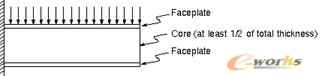
图5-2 夹层结构
夹层结构可用 SHELL63、SHELL91 或 SHELL181 单元来建立有限元模型。SHELL63 只能有一层,但可通过实常数选项来模拟,即通过修改有效弯曲惯性矩和中面到外层纤维的距离来考虑对夹心层的影响。SHELL91 可用于夹层结构并且允许面板和夹心层有不同的性质,该单元的 KEYOPT(9)=1 即可激活“夹层”选项,只有 SHELL91 有此夹层选项。SHELL181 通过能量等效方法模拟横向剪切偏转。
5.2.2.4 节点偏置
SHELL181通过截面命令定义截面,可以在定义截面时通过SECOFFSET命令偏置节点。使用 SHELL91 和 SHELL99 单元的节点偏置选项( KEYOPT(11))可将单元的节点设置在壳的底面、中面或顶面上。图5-3告诉您如何方便的建立台阶状的叠层板模型。图5-3表示节点在板的底面(KEYOPT(11)=1),各板在这点对齐。图5-4表示节点在板的中面(KEYOPT(11)=0),各板在这点对齐。
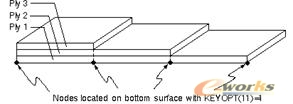
图5-3 SHELL91 和 SHELL99 节点在底面的分层壳单元
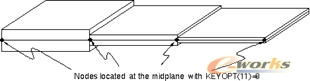
图5-4 SHELL91 和 SHELL99 节点在中面的分层壳单元
5.2.3 定义失效准则
失效准则用于获知在所加载荷下,各层是否失效。用户可从三种预定义好了的失效准则中选择失效准则,或者自定义多达六种的失效准则。三种预定义失效准则是:
最大应变失效准则,它允许有九个失效应变;
最大应力失效准则,它允许有九个失效应力;
Tsai-Wu失效准则,它允许有九个失效应力和三个附加的耦合系数。有两种方式可用以计算这种准则,详见《ANSYS Theory Reference 》式(14.99-35)和式(14.99-36)。
失效应变、应力和耦合系数可以是与温度相关的。《ANSYS Elements Reference》中有每种准则所需数据的详细介绍。通过TB命令族或FC命令族指定失效准则。
TB命令族包括TB、TBTEMP和TBDATA 命令(Main Menu>Preprocessor>
Material Props>Material Models>Structural> Nonlinear>Inelastic>Non-Metal Plasticity>Failure Criteria)。其典型的命令流如下:
TB,FAIL,1,2 ! Data table for failure criterion, material 1,
! no. of temperatures = 2
TBTEMP,,CRIT ! Failure criterion key
TBDATA,2,1 ! Maximum Stress Failure Criterion (Const. 2 = 1)
TBTEMP,100 ! Temperature for subsequent failure properties
TBDATA,10,1500,,40,,10000 ! X, Y, and Z failure tensile stresses (Z value
! set to a large number)
TBDATA,16,200,10000,10000 ! XY, YZ, and XZ failure shear stresses
TBLIST
TBTEMP,200 ! Second temperature
TBDATA,...
有关TB, TBTEMP, TBDATA 和 TBLIST 命令见《ANSYS Commands Reference》。
FC命令族包括FC、FCDELE和FCLIST命令(Main Menu>Preprocessor>
Material Props>Material Models>Structural> Nonlinear>Inelastic>Non-Metal Plasticity>Failure Criteria 和 Main Menu>General Postprocessor>
Failure Criteria),其典型的命令流如下:
FC,1,TEMP,, 100, 200 ! Temperatures
FC,1,S,XTEN, 1500, 1200 ! Maximum stress components
FC,1,S,YTEN, 400, 500
FC,1,S,ZTEN,10000, 8000
FC,1,S,XY , 200, 200
FC,1,S,YZ ,10000, 8000
FC,1,S,XZ ,10000, 8000
FCLIST, ,100 ! List status of Failure Criteria at 100.0 degrees
FCLIST, ,150 ! List status of Failure Criteria at 150.0 degrees
FCLIST, ,200 ! List status of Failure Criteria at 200.0 degrees
PRNSOL,S,FAIL ! Use Failure Criteria
注意—TB命令(TB,TBTEMP和TBDATA)仅适用于SHELL91、SHELL99、SOLID46或SOLID191,而FC和FCLIST命令适用于所有的二维或三维结构实体单元和三维壳单元。
定义失效准则的一些注意事项:
失效准则是正交各向异性的,因此用户必须输入所有方向上的失效应力或失效应变值(在压缩值等于拉伸值时例外);
如果不希望在某个特定的方向上检查失效应力或失效应变,则在那个方向上定义一个大值(如前面命令流中那样)。
用户可通过用户子程序 USRFC1 到 USRFC6 自定义失效准则。这些子程序应事先与 ANSYS 程序作联接。见《ANSYS Advanced Analysis Techniques Guide》中有关用户编程功能的说明。
5.2.4 应遵循的建模和后处理规则
在复合材料单元的建模和后处理中,一些附加规则如下:
1、复合材料会体现出几种类型的耦合效应,诸如弯扭耦合、拉弯耦合等。这是由具有不同性质的多层材料互相重叠引起的。其结果是,如果材料层的积叠顺序是非对称的,则即使模型的几何形状和载荷都是对称的,也不能按照对称条件只求解一部分模型,因为结构的位移和应力可能不对称。
2、在模型自由边界上的层间剪切应力通常都是很重要的。要求得在这些部位相对精确的层间剪切应力,则模型边界上的单元尺寸应约等于总的叠层厚度。对于壳来说,增加实际材料层数并不一定提高层间剪切应力的求解精度。但是,如果用 SOLID46、SOLID95、SOLID191 单元,则沿厚度方向上的叠加单元会使得沿厚度方向上层间应力的求解更为精确。壳单元的层间横向剪应力的计算基于单元上下表面不承受应力的假设。这些层间剪应力只在单元的中心处计算,而不是沿着单元边界。建议使用壳-实体子模型精确计算自由边的层间应力。
3、因为复合材料的求解需要大量的输入数据,故在进行求解之前应对这些数据作检验,可用如下命令来完成这些工作:
ELIST 命令(Utility Menu>List>Elements):列表显示所有被选单元的节点和属性。
EPLOT 命令(Utility Menu>Plot>Elements):图形显示所有被选单元。在该命令之前使用[/ESHAPE,1]命令(Utility Menu>PlotCtrls> Style>Size and Shape)将使壳单元以实体单元的形式显示,显示出的厚度为从实常数中得到的厚度(图5-5)。它也使 SOLID46 单元以层的形式显示出来。

图5-5 /ESHAPE 打开时 SHELL99 单元显示
/PSYMB,LAYR,n 命令(Utility Menu>PlotCrls>Symbols):在执行EPLOT 命令之前执行该命令,可图形显示所选全部单元的第 n 层。它可用以显示并检验整个模型的每一层。
/PSYMB,ESYS,1 命令:在 EPLOT 命令之前执行该命令,可显示出那些缺省单元坐标系被改变了的单元坐标系。
LAYLIST 命令(Utility Menu>List>Elements>Layered Elements):可根据实常数列表显示层的叠加顺序和 SHELL99、SHELL91、SOLID46、SOLID191 单元的任意两种材料的性能。还可以指定要显示层的范围。
LIST LAYERS 1 TO 4 IN REAL SET 1 FOR ELEMENT TYPE 1
TOTAL LAYERS = 4 LSYM = 1 LP1 = 0 LP2 = 0 EFS = .000E+00
NO. ANGLE THICKNESS MAT
1 45.0 0.250 1
2 -45.0 0.250 2
3 -45.0 0.250 2
4 45.0 0.250 1
SUM OF THK 1.00
LAYPLOT 命令(Utility Menu>Plot>Layered Elements):以卡片的形式图形显示层的积叠顺序(图5-6)。为清楚起见,各层以不同的颜色和截面线显示,截面线的方向表示了层的方向角(实常数 THETA),颜色表示了层的材料号(实常数 MAT)。还可以指定要显示层的范围。
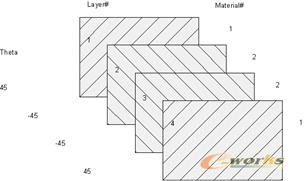
图5-6 LAYPLOT显示的[45/-45/--45/45]顺序
SECPLOT 命令(Prep...>Sections>Shell-Plot Sections):以卡片的形式图形显示截面的积叠顺序(图5-6)。为清楚起见,各截面以不同的颜色和截面线显示,截面线的方向表示了层的方向角(THETA),颜色表示了层的材料号(MAT)。还可以指定要显示层的范围。
4、缺省情况下,只有第一层(底层)的底面、最后一层(顶层)的顶面以及最大失效值所在层的结果数据被写入结果文件,如果用户对所有层的结果数据都感兴趣,则应设置 KEYOPT(8)=1,但这样可能导致结果文件很大。
5、通过[ESEL,S,LAYER]命令选择特定层号的单元。如果某单元指定层为零厚度,则不被选中。
6、在后处理 POST1 中使用 LAYER 命令(Main Menu>General Postproc> Options for Outp),或在 POST26 中使用 LAYERP26 命令(Main Menu> Timellist Postpro> Define Variables),来指定要处理哪一层的结果。用 SHELL 命令(Main Menu>Timellist Postpro>Define Variables)来定义到底是使用该层的顶面、中面或底面的结果。在 POST1 中缺省存贮的是底层底面的结果、顶层顶面的结果和最大失效准则值所在层的结果。在 POST26 中缺省存贮的是第一层的结果。如果单元 KEYOPT(8)=1 (即保存所有层的结果),则 LAYER 和 LAYERP26 命令将存贮指定层的顶面(TOP)和底面(BOT)的结果,而中面(MID)的结果则由其顶面和底面的结果取平均值得到。对于横向剪切应力,POST1 中只能以线性变化的形式显示,而在单元解打印输出数据中的形式则可以是二次变化的。
7、缺省时,POST1 将在总体笛卡尔坐标系中显示所有结果。使用 RSYS 命令(Main Menu>General Postproc>Options for Outp)可将结果转换到别的坐标系中。对于层单元,如果执行了 LAYER 命令,且命令中指定的层号非零,则[RSYS,SOLU]命令可使结果在层坐标系中显示。
5.3 复合材料分析实例(GUI方法)
5.3.1 问题描述
如图5-7所示,有一长3米的工字梁,高度为0.3m,上下翼缘的宽度为0.2m。材料为T300/5208,是20层对称分布叠层板,每层的厚度为0.001m,各层的方向角分别为0、45、90、-45、0、0、45、90、-45和0度,材料特性为:Ex=181Gpa,Ey=Ez=10.3Gpa,Gxy=7.17Gpa,Gyz=3.78Gpa,υ12=0.016。沿轴强度:σx+=1500Mpa,σx-=1500Mpa,σy+=40Mpa,σy-=246Mpa,σx+=40Mpa,σx-=246Mpa,τxy=68Mpa(+表示受拉,-表示受压)。工字梁一端固定,另一端受集中力分别为:100N 、10000N和100N 。计算工作应力和应变、失效应力和失效层等。

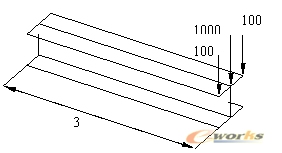
图5-7叠层板工字梁结构和载荷示意图
5.3.2 GUI方式
(一) 定义单元类型、实常数和材料特性
1. 选取菜单元途径Main>Preprocessor>Element type>Add/edit/delete,弹出Element Types窗口。
2. 单击Add,弹出Library of Element Types窗口,左边选择窗口选择 Structural Shell,右边选择窗口选择中选择 Linear Layer99,单击OK。
3. 单击Element Types窗口中 Options,弹出SHELL99 ElementType Options窗口,将K8设置为ALL Layer,单击OK。单击 Element Types窗口中Close。
4. 选取菜单途径Main menu>Preprocessor>Element Type>Real Constants,弹出 Real Constants窗口。单击OK,弹出 Element type for Real Constants窗口。单击OK,弹出 Real Constants Set Number1,for SHELL99窗口,依次输入NL=20、LSYM=1、LP1=1和LP2=20。
5. 单击OK,弹出Real Constants Set Number 1,for SHELL99附加信息窗口,所有MAT输入1,所有TK输入0.001,THETA依次输入0、45、90、-45、0、0、45、90、-45和0。单击OK。再单击Real Constants窗口中的Close。
6. 选取菜单途径Main menu >Preprocessor>Material Props>-Constant-Orthotrople ,弹出Orthotropic Material Properties 窗口,单击OK后依资助输入EX=181e9,EY=10.3e9,EZ=10.3e9,PRXY=0.016,单击OK。
(二) 定义失效准则
1. 选取菜单途径Main menu>Proprocessor>Material Props>Data Tables>Define/Activate,弹出Define/Activate Data Table窗口,设置 Lab为 Compos fall FALL ,MAT为1。单击OK。
2. 选取菜单途径 Main menu>Prepocessor>Material Props >Data Tables>Set Temp Table ,弹出Set Data Table Temperature窗口,激活KMOD选项下 Edit existing项,将KMOD设置为 Crit。单击OK。
3. 选取菜单途径 Main menu>Prepocessor>Material Props>Data Tables>Edit Active弹出 Data Table Fail窗口,依次输入:
critkey行第3列处输入1,
XtenStrs 行第1列输入1.5e9,
XcomStrs行第1列输入-1.5e9
YtenStrs 行第1列输入4e7,
YcomStrs行第1列输入-2.46e8
ZtenStrs 行第1列输入4e7,
ZcomStrs行第1列输入4e7,
行第1列输入6.8e7。
单击File 菜单下的Apply/Quit项。
(三) 定义有限元模型
1. 选取菜单途径Main menu>Prepocessor>-Modeling-Creat>-Areas-Rectangle>By Dimensions ,弹出Create Rectangle by Dimensions对话框,在X1和X2处输入0和3,在Y1和Y2处输入0和0.3,单击OK。
2. 选取菜单途径Utility Menu>Work Plane>Offset WP by Increments,将工作平面坐标系绕X轴逆时针旋转90度。
3. 选取菜单途径Main menu>Prepocessor>-Modeling-Creat>-Areas-Rectangle>By Dimension,弹出Create Rectangle by Dimensions对话框,在X1和X2输入0和3,在Y1和Y2处输入0.1和-0.1,单击OK。
4. 选取菜单途径Utility Menu>Work Plane>Offset WP by Increments,将工作平面坐标系沿工作平面坐标系Z轴移动-0.3。
5. 选取菜单途径Main menu>Prepocessor>-Modeling-Creat>-Areas-Rectangle>By Dimension,弹出Create Rectangle by Dimensions对话框,在X1和X2输入0和3,在Y1和Y2处输入0.1和-0.1,单击OK。
6. 选取菜单途径Main menu>Prepocessor>Operate>Partition>Areas,弹出Partition Areas拾取对话框,单击Pick All。
7. 选取菜单途径Main menu>Prepocessor>Mesh>-Meshing-Size Cntrls>-Global-Size弹出Global Element Sizes窗口,在SIZE处输入0.1,单击OK。
8. 选取菜单途径Main menu>Prepocessor>-Meshing-Mesh>-Areas-Free,弹出Mesh Areas拾取对话框,单击Pick All。
9. 选取菜单途径Main menu>Prepocessor>>Numbering Ctrls>Merge Items ,将Label设置为 Node ,单击OK。
10. 选取菜单途径Main menu>Prepocessor>>Numbering Ctrls>Compress Number ,将Label设置为 Node ,单击OK。
(四) 添加约束和载荷并求解
1. 选取菜单途径Utility Menu>Select>Entities ,弹出Select Entities窗口,从上至下依次设置为: Nodes、 By Location 、X和输入0,单击OK。
2. 选取菜单途径Main Menu>Solution>-Loads-Apply >-Structural-Displacement>On Nodes ,弹出Apple U,ROT on Nodes 拾取对话框。单击Pick All,弹出 Apply U,ROT on Nodes窗口,将Lab2设置为ALL DOF ,单击OK。
3. 选取菜单途径Utility Menu>Select>Everything。
4. 选取菜单途径Utility Menu>Select>Entities,弹出Select Entities窗口,从上至下依次设置为:Nodes、By Location、X和输入3,单击OK。
5. 选取菜单途径Utility Menu>Select>Entities,弹出Setect Entities窗口,从上至下依次设置为:Nodes、By Location、Y输入0.3和Reselect,单击OK。
6. 选取菜单途径Utility Menu>Select>Entities,弹出Select Entities窗口,从上至下依次设置为:Nodes、By Location、Z输入0和Reselect,单击OK。
7. 选取菜单途径Main Menu>Solution>-Loads-Apply >-Structural-Force>Moment>On Nodes ,弹出Apple F/M, on Nodes 拾取对话框。单击Pick All,弹出 Apply F/M on Nodes窗口,将Lab设置为FY,在VALUE处输入-10000,单击OK。
8. 选取菜单途径Utility Menu>Select>Everything。
9. 选取菜单途径Utility Menu>Select>Entities,弹出Select Entities窗口,从上至下依次设置为:Nodes、By Location、X和输入3,单击OK。
10. 选取菜单途径Utility Menu>Select>Entities,弹出Setect Entities窗口,从上至下依次设置为:Nodes、By Location、Y输入0.3和Reselect,单击OK。
11. 选取菜单途径Utility Menu>Select>Entities,弹出Select Entities窗口,从上至下依次设置为:Nodes、By Location、Z输入0.1和Reselect,单击OK。
12. 选取菜单途径Main Menu>Solution>-Loads-Apply >-Structural-Force>Moment>On Nodes ,弹出Apple F/M, on Nodes 拾取对话框。单击Pick All,弹出 Apply F/M on Nodes窗口,将Lab设置为FY,在VALUE处输入-100,单击OK。
13. 选取菜单途径Utility Menu>Select>Everything。
14. 选取菜单途径Utility Menu>Select>Entities,弹出Select Entities窗口,从上至下依次设置为:Nodes、By Location、X和输入3,单击OK。
15. 选取菜单途径Utility Menu>Select>Entities,弹出Setect Entities窗口,从上至下依次设置为:Nodes、By Location、Y输入0.3和Reselect,单击OK。
16. 选取菜单途径Utility Menu>Select>Entities,弹出Select Entities窗口,从上至下依次设置为:Nodes、By Location、Z输入-0.1和Reselect,单击OK。
17. 选取菜单途径Main Menu>Solution>-Loads-Apply >-Structural-Force>Moment>On Nodes ,弹出Apple F/M, on Nodes 拾取对话框。单击Pick All,弹出 Apply F/M on Nodes窗口,将Lab设置为FY,在VALUE处输入-100,单击OK。
18. 选取菜单途径Utility Menu>Select>Everything。
19. 选取菜单途径Utility Menu>Solution>-Solve-Current LS,弹出Solve Current Load Step对话框,同时弹出/STAT Command 窗口。仔细阅读/STAT Command窗口的信息,然后单击Close 关闭/STATCommand窗口。
20. 单击Solve Current Load Step对话框中的OK,开始求解计算。
21. 当求解结束时,弹出“ Solution is done!”对话框,关闭之。
(五) 观察结果
1. 选取菜单途径Main Menu>General Postpro>Element Table Define Table ,弹出Define Table Data窗口。单击 Add,弹出Define Additional Element Table Items窗口,在 Lab 处输入NX,将Item 设置为By sepuence num,将 Comp设置为SMISC,7。
2. 单击Apply,再次弹出Define Additional Element Table Items窗口,在 Lab处输入FC,将 Item设置为 By sequence num,将 Comp设置为SMISC,1。
3. 单击Apply,再次弹出Define Additional Element Table Items窗口,在 Lab处输入FCMC,将 Item设置为 By sequence num,将 Comp设置为SMISC,2。
4. 单击Apply,再次弹出Define Additional Element Table Items窗口,在 Lab处输入FCLN,将 Item设置为 By sequence num,将 Comp设置为SMISC,3。
5. 单击Apply,再次弹出Define Additional Element Table Items窗口,在 Lab处输入ILMX,将 Item设置为 By sequence num,将 Comp设置为SMISC,4。
6. 单击Apply,再次弹出Define Additional Element Table Items窗口,在 Lab处输入ILMN,将 Item设置为 By sequence num,将 Comp设置为SMISC,5。
7. 选取菜单途径Main Menu>General Postpro>Element Table>Plot Element Table ,弹出Contour Plot of Element Table Data 窗口。将Itlab处设置为NX,单击OK。
8. 选取菜单途径Main Menu>General Postpro>Element Table>Plot Element Table ,弹出Contour Plot of Element Table Data 窗口。将Itlab处设置为FC,单击OK。
9. 选取菜单途径Main Menu>General Postpro>Element Table>Plot Element Table ,弹出Contour Plot of Element Table Data 窗口。将Itlab处设置为FCMC,单击OK。
10. 选取菜单途径Main Menu>General Postpro>Element Table>Plot Element Table ,弹出Contour Plot of Element Table Data 窗口。将Itlab处设置为FCLN,单击OK。
11. 选取菜单途径Main Menu>General Postpro>Element Table>Plot Element Table ,弹出Contour Plot of Element Table Data 窗口。将Itlab处设置为ILMX,单击OK。
12. 选取菜单途径Main Menu>General Postpro>Element Table>Plot Element Table ,弹出Contour Plot of Element Table Data 窗口。将Itlab处设置为ILLN,单击OK。
13. 选取菜单途径Main Menu>General Postpro>Element Table >List Element Table ,弹出List Element Table Data 窗口,激活NX、ILLN和ILMX项,单击OK。
14. 选取菜单途径Main Menu>General Postpro>Element Table >List Element Table ,弹出List Element Table Data 窗口,激活FC、FCLN和FCMX项,单击OK。
5.3.2 批处理方式
/PREP7
/TITILE,DIECENBAN
ET,1,SHELL99, , , , , 2,4 !定义单元类型
KEYOPT,1,8,1
R,1,20,1,1,20 !定义实常数
RMORE
RMORE,1,0,0.001,1,45,0.001
RMORE,1,90,0.001,1,-45,0.001
RMORE,1,0,0.001,1,0,0.001
RMORE,1,45,0.001,1,90,0.001,
RMORE,1,-45,0.001,1,0,0.001
MP,EX,1,181E9 !定义材料特性
MP,EY,1,10.3E9
MP,EZ,1,10.3E9
MP,PRXY,1,0.016
MP,GXY,1,7.17E9
MP,GYZ,1,3.78E9
TB,FAIL,1 !定义生效准则
TBTEMP, ,CRIT
TBDATA,1,0,0,1
TBTEMP,20
TBDATA,10,1500E6
TBDATA,11,-1500E6
TBDATA,12,40E6
TBDATA,13,-246E6
TBDATA,14,40E6
TBDATA,15,-246E6
TBDATA,16,68E6
K,1 !定义有限元模型
K,2,3
K,3,3,0.3
K,4,0,0.3
A,1,2,3,4
K,5,0,0,0.1
K,6,3,0,0.1
K,7,3,0,-0.1
K,8,0,0,-0.1
A,5,6,7,8
K,9,0,0.3,0.1
K,10,3,0.3,0.1
K,11,3,0.3,-0.1
K,12,0,0.3,-0.1
A,9,10,11,12
APTN,1,2,3
ESIZE,0.1
AMESH,ALL
NUMMRG,NODE
NUMCMP,NODE
FINISH
/SOLU
NSEL, S,LOC,X,0 !添加约束
D,ALL,ALL
NSEL,ALL
NSEL,S,LOC,X,3 !添加载荷
NSEL,R,LOC,Y,0.3
NSEL,R,LOC,Z,0
F,ALL,FY,-10000
NSEL,ALL
NSEL,S,LOC,X,3
NSEL,R,LOC,Y,0.3
NSEL,R,LOC,Z,0.1
F,ALL,FY,-100
NSEL,ALL
NSEL,S,LOC,X,3
NSEL,R,LOC,Y,0.3
NSEL,R,LOC,Z,-0.1
F,ALL,FY,-100
NSEL,ALL
OUTPR, ,1
SOLVE
FINISH
/POST1 !观察结果
ETABLE,NX,SMISC,7
ETABLE,FC,NMISC,1
ETABLE,FCMC,NMISC,2
ETABLE,FCLN,NMISC,3
ETABLE,ILMX,NMISC,4
ETABLE,ILLN,NMISC,5
PRETAB,NX,ILLN,ILMX
PRETAB,FC,FCLN,FCMX
FINISH
